电脑没有系统怎么用u盘装w764系统
更新日期:2024-03-23 01:08:11
来源:投稿
我们知道有多种方式可以实现电脑系统的安装,比如通过硬盘、光盘、u盘来安装。但如果电脑一开始并没有安装系统,是在裸机的情况下,那么我们可以用u盘来安装。接下来具体介绍一下电脑没有系统怎么用u盘装w764系统。
相关教程:
pe安装win7原版镜像教程
win7 64位一键安装教程
一、安装准备
1、操作系统:win7旗舰版64位系统下载
2、4G左右U盘,制作U盘PE启动盘
3、启动设置:设置开机从U盘启动方法
4、分区教程:怎么用U教授启动盘给硬盘分区
二、电脑没有系统用u盘装w764系统方法
1、先在其他电脑上制作U盘PE启动盘,然后使用WinRAR打开w764系统镜像,将gho文件解压到U盘GHO目录;
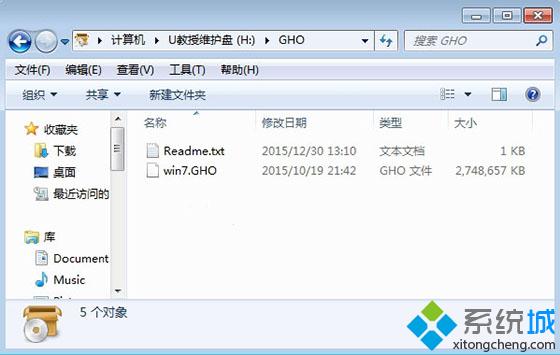
2、在需要安装系统的电脑中插入U盘启动盘,重启后按F12/F11/ESC等对应快捷键选择U盘启动,一般是USB选项或U盘名称;
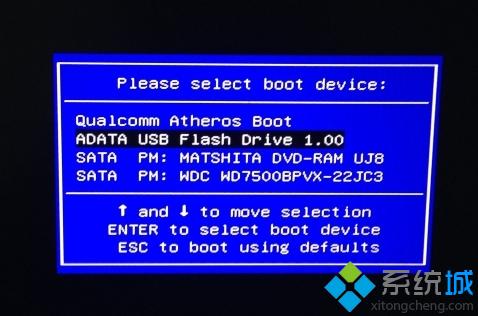
3、从U盘启动后,选择【02】并回车运行PE系统;
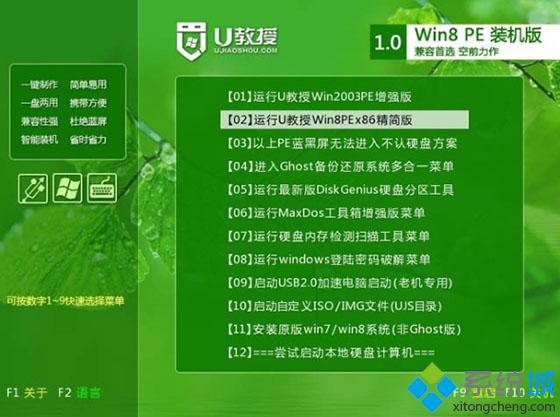
4、在PE系统中双击运行【PE一键装机】,加载gho文件,点击系统安装盘符,比如C盘,点击确定;
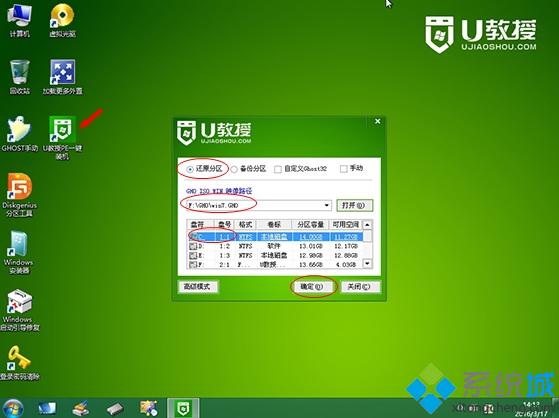
5、提示将清除C盘数据,确认无误后点击是开始进行系统解压操作;
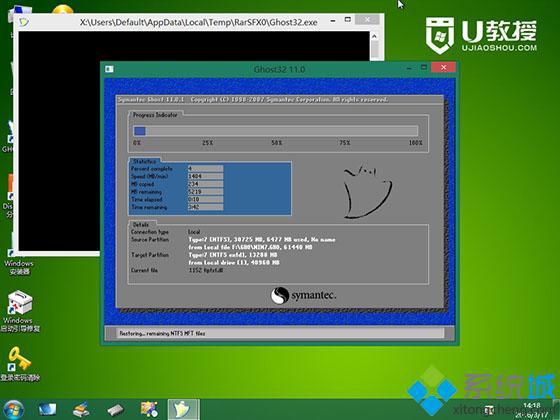
6、以上操作结束后,重启电脑并拔出U盘,就可以开始自动安装w764系统;
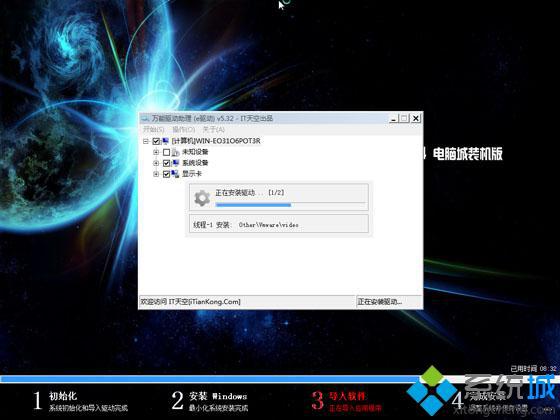
7、接着直到重新启动后并进入w764系统桌面即可。

如果在电脑没有系统的情况下,可根据以上步骤用u盘装w764系统。
- monterey12.1正式版无法检测更新详情0次
- zui13更新计划详细介绍0次
- 优麒麟u盘安装详细教程0次
- 优麒麟和银河麒麟区别详细介绍0次
- monterey屏幕镜像使用教程0次
- monterey关闭sip教程0次
- 优麒麟操作系统详细评测0次
- monterey支持多设备互动吗详情0次
- 优麒麟中文设置教程0次
- monterey和bigsur区别详细介绍0次
周
月












